E-PL6でWiFiが繋がらないのは初期設定をしていないだけだった!

先日、OLYMPUS PEN Lite E-PL6用にFlashAirを購入し、いざ使おうと思いカメラにカードを装着し、電源を入れ、説明書どおりiPhoneの設定からWiFiをONにするも、SSIDが表示されない。
東芝のホームページに行き調べてみると、どうやら、オリンパスの対応カメラでFlashAirを使う場合は、カメラ側でFlashAirの初期設定をする必要があるみたいです。
てっきりカメラにSDカードを装着して電源入れれば、WiFiが使えると思っていました。
そこで、PL6の取扱説明書を確認すると、P70(スマートフォン接続機能を使う)にちゃんと書いてあるじゃないですか。
やはり説明書はちゃんと確認しないとダメですね。
マニュアルはこちらから確認できます。
ということで、説明書どおりに設定して無事SSIDが表示でき、WiFiにつなぐことができました。
一応以下に簡単な説明を書きます。
E-PL6で初期設定をする
1.カメラにFlashAirを装着し、電源を入れます。
2.メニューボタンを押します。
3.再生メニューからスマートフォン接続を選択します。
4.接続用設定を選択します。
5.SSIDとパスワードを入力します。
6.プライベート接続を選択します。
プライベート接続とワンタイム接続がありますが、先ほど入力したパスワードがプライベート接続のパスワードです。ワンタイムパスワードは1度の接続でのみ有効なパスワードです。友達と共有するときに便利です。
7.決定ボタンを押します。
10秒前後で画面左上にWiFiのマークが表示されます。
8.iPhoneの設定アプリを開きます。
9.WiFiをONします。
10.先ほど設定したSSIDを選択します。
以上が簡単な説明です。
FlashAirを使用する場合の注意点
FlashAirを装着し、電源をONにしてから5分以上無線LAN接続しないと、省電力の為に無線LANの電源がOFFになります。
また、標準では、手動接続になっているので、WiFiを使うときにはその都度、カメラのスマートフォン接続から、プライベート接続または、ワンタイム接続を選択して接続します。
電源を入れたときにWiFiに自動で接続したい場合、PCからしかできませんが、「FlashAir設定ソフトウェア」をインストールし、「無線LAN起動モード」から「自動起動モード」を選択すれば自動接続できます。
ただし、自動起動モードだと、WiFiを使わない時でも、電源を入れればWiFiに接続するので、バッテリー消費は多くなると思います。
こちらからFlashAir設定ソフトウェアがダウンロードできます。
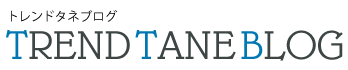



質問してもいいですかヽ(;▽;)ノ
みずさん、お返事遅くなりました。もう解決されたでしょうか?
私のわかる範囲でよければお答えしますよ。